Как сделать Яндекс стартовой страницей?
В настоящее время веб-сайт, находящийся по адресу Yandex.ru, является одним из наиболее посещаемых ресурсов на территории Российской Федерации. Это поисковая система, благодаря которой мы всегда можем найти ответ на свой вопрос, заказать книгу в магазине или приобрести путевку в одну из жарких стран. При этом Яндекс — это не только поиск, но и целый ряд всевозможных и очень полезных сервисов.
Очень часто люди устанавливают сайт Яндекс в качестве стартовой страницы. Зачем это нужно? Вот вам самый банальный пример — вы собрались в гости к друзьям на своем автомобиле и, конечно же, вам необходимо узнать о заторах на вашем пути. Стоит вам лишь открыть свой браузер, как ту же будет загружена стартовая страница и на ней всего лишь одним кликом вы сможете посмотреть пробки. То есть вам не нужно каждый раз набирать лишние буквы в поисковой строке, достаточно лишь открыть интернет-обозреватель. А при желании вы можете сделать стартовой страницей Яндекс-карту с пробками!
А есть ли смысл говорить о погоде? Думаем, нет. Словом, все плюсы такого действия видны без лишних слов.
В настоящее время существует пять основных веб-браузеров, о которых и пойдет наш разговор: Mozilla Firefox, Google Chrome, Яндекс.Браузер, Opera, а также Internet Explorer.
Самый простой способ
Начнем мы с наиболее простого и легкого метода, который позволяет сделать Яндекс стартовой страницей всего лишь в несколько кликов.
- Откройте свой интернет-обозреватель (в данном случае неважно, какой именно).
- Введите в поисковой строке yandex.ru и нажмите клавишу Enter. В левой части экрана вы увидите следующую надпись (выделена красным цветом):
- Кликните на нее один раз и, вуаля, ваша проблема решена! Вот так легко и просто! Это не шутка!
Правда, не стоит забывать, что такая функция поддерживается не для всех современных браузеров. Я предлагаю вам еще один способ — сделать Яндекс стартовой страницей с помощью настроек самого браузера. На всякий случай.
Mozilla Firefox
Итак, запустите браузер Mozilla Firefox, в меню, что находится верхней части экрана, выберите раздел «Инструменты» — «Настройки».
Откроется страница с настройками. Оставайтесь на вкладке «Основные».
В строке «Домашняя страница» напишите www.yandex.ru (можно и без www), а «При запуске Firefox» выберите «Показать домашнюю страницу».
Нажмите OK и перезапустите обозреватель.
Google Chrome
В отличии от большинства других браузеров, в Google Chrome по умолчанию открывается пустая страница (во многих других — страница разработчиков).
Запустите обозреватель. В правом верхнем углу вы увидите небольшую кнопку, на которой изображено три полоски. Нажмите на нее. Далее выберите раздел «Настройки».
В верхней части экрана вы увидите небольшой подраздел «При запуске открывать». Рядом с надписью «Заданные страницы» поставьте галку и кликните по ссылке «Добавить».
Здесь впишите адрес yandex.ru и нажмите ОК.
Собственно, на этом все. Теперь можете перезагрузить Google Chrome и проверить стартовую страничку.
Яндекс Браузер
Что касается Яндекс.Браузера, то здесь ситуация не совсем необычная — привычным способ, как, например, в случае с Google Chrome не обойтись.
Для того, что бы Яндекс сделать стартовой в Яндекс.Браузере, первым делом нажмите на кнопку в виде трех полосок и выберите «Настройки».
В панели настроек установите галочку рядом с пунктом «Открыть страницу быстрого доступа» в подразделе «С чего начинать».
Теперь откройте адрес yandex.ru в браузерной строке и нажмите Enter, что бы страница загрузилась. Наведите стрелку мыши на вкладку, нажмите на правую кнопку мыши и выберите пункт «Закрепить вкладку».
Вот теперь браузер будет открывать Яндекс в качестве стартовой странички.
Opera
С «Оперой» все очень даже просто.
Запускаем браузер и нажимаем на сочетание клавиш ALT+P. Если это не сработало, нажмите на значок Opera в левом верхнем углу и в меню выберите пункт «Настройки».
Открылась страница с настройками. Один из подразделов называется «При запуске». Поставьте галочку рядом с пунктом «Открыть определенную страницу или несколько страниц», а затем нажмите «Задать страницы».
В строке указываем адрес yandex.ru и нажимаем OK.
Браузер Opera закрываем и запускаем вновь.
Internet Explorer
С данным обозревателем дела обстоят несколько иным образом. Запустите Internet Explorer и сразу же откройте Яндекс.
В верхней части браузера вы увидите иконку в виде домика. Рядом с ней имеется небольшая стрелочка, на которую необходимо нажать и выбрать пункт «Добавление или изменение стартовой страницы».
Появилось окно следующего вида:
Ставим галочку рядом с «Использовать как единственную домашнюю страницу» и нажимаем «Да».
Теперь при каждом запуске браузера у вас будет открываться поисковая система Яндекс.
*****Появились вопросы или замечания? Можете сообщить их с помощью комментариев.
fulltienich.com
Как сделать Яндекс стартовой страницей

Яндекс — это современный и удобный поисковик с большим количеством функций. Он очень удобен в качестве домашней страницы, так как открывает доступ к новостям, прогнозу погоды, афише мероприятий, картам городов с указанием пробок на данный момент, а также местами обслуживания.
Установить главную страницу Яндекса в качество домашней — проще простого. Прочитав данную статью, вы в этом убедитесь.
Для того, чтобы Яндекс открывался сразу, после запуска браузера, достаточно просто нажать «Сделать стартовой» на главной странице сайта.

Яндекс попросит установить свое расширение домашней страницы на ваш браузер. Установка расширений принципиально не отличается на разных браузерах, и ,все же, рассмотрим процесс установки на некоторых популярных программах для интернет-серфинга.
Установка расширения для Google Chrome
Нажмите «Установить расширение». После перезапуска Google Chrome, по умолчанию будет открываться главная страница Яндекса. В дальнейшем, расширение можно отключить в настройках браузера.
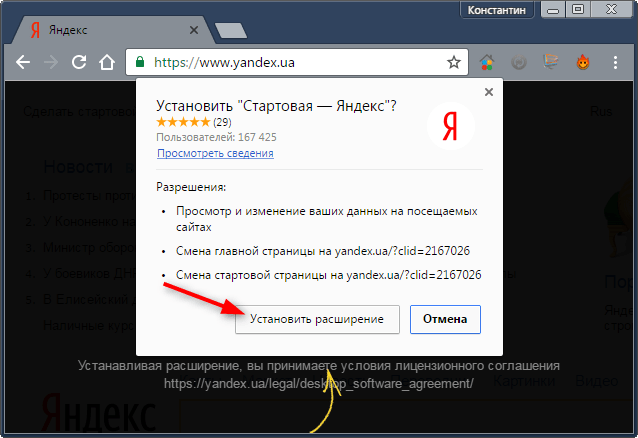
Если вы не хотите устанавливать расширение, добавьте домашнюю страницу вручную. Зайдите в настройки Google Chrome.
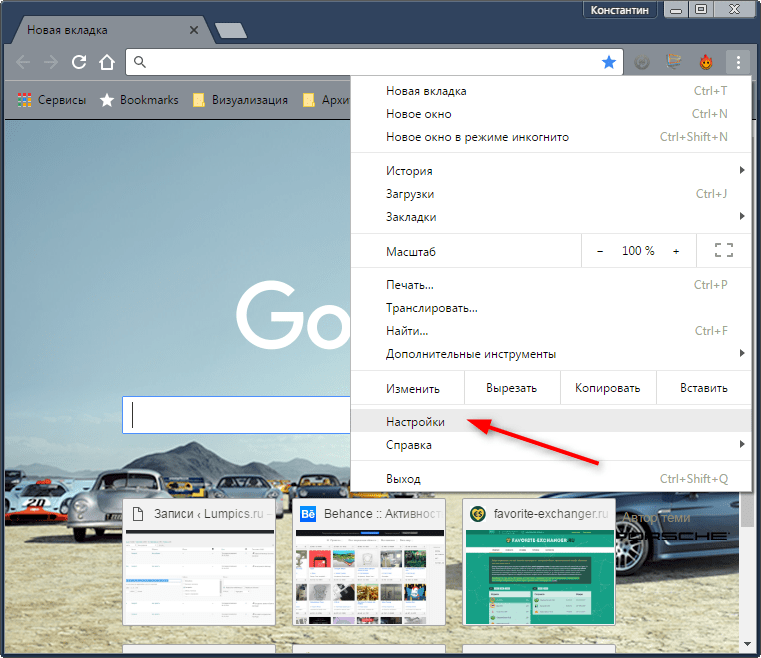
Установите точку возле «Заданные страницы» в разделе «При запуске открывать» и нажмите «Добавить».

Введите адрес главной страницы Яндекса и нажмите «Ок». Перезапустите программу.

Установка расширения для Mozilla Firefox
После нажатие на кнопку «Сделать стартовой» Firefox может выдать сообщение о блокировке расширения. Нажмите «Разрешить», чтобы установить расширение.
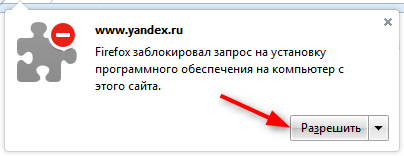
В следующем окне нажмите «Установить». После перезапуска Яндекс станет домашней страницей.
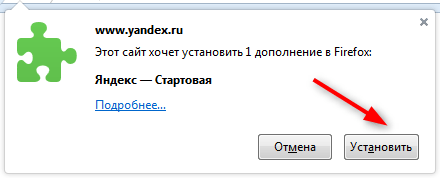
Если на главной странице Яндекса отсутствует кнопка стартовой страницы, ее можно назначить вручную. В меню Firefox выберите «Настройки».
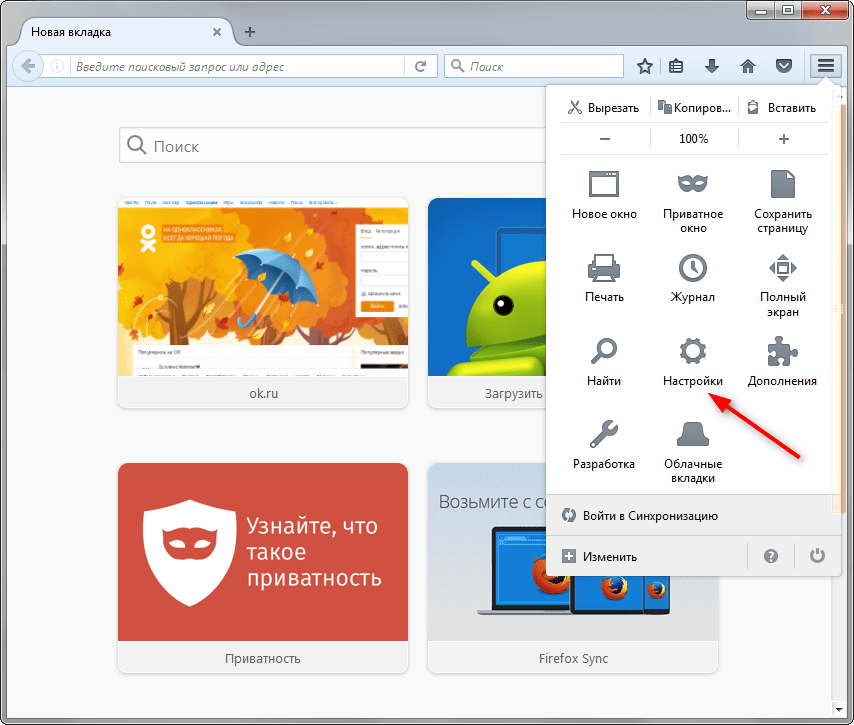
На вкладке «Основные» найдите строку «Домашняя страница» введите адрес главной страницы Яндекса. Больше ничего делать не нужно. Перезапустите браузер и вы увидите, что теперь Яндекс запускается автоматически.
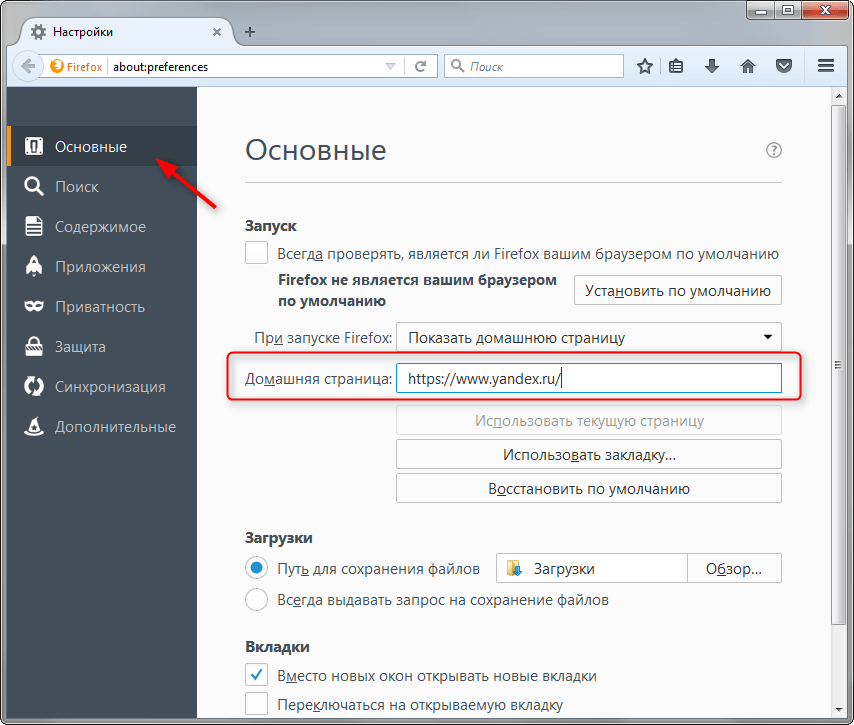
Установка приложения для Internet Explorer
При назначении Яндекса домашней страницей в Internet Explorer есть одна особенность. Адрес домашней страницы лучше ввести вручную в настройках браузера, чтобы избежать установки лишних приложений. Запустите Internet Explorer и зайдите в его свойства.

На вкладке «Общие» в поле «Домашняя страница» введите вручную адрес главной страницы Яндекса и нажмите «ОК». Перезагрузите Explorer и начинайте интернет серфинг с Яндекса.
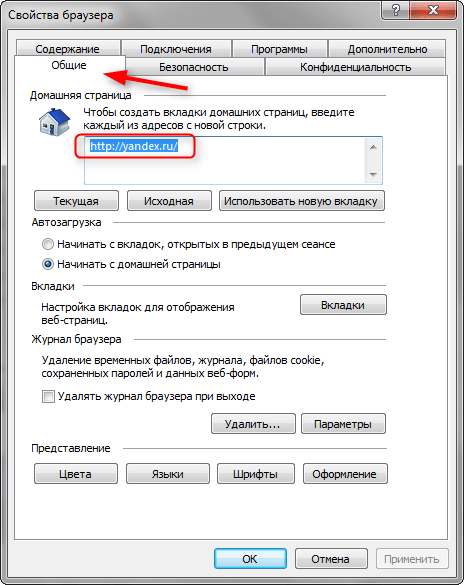
Читайте также: Как зарегистрироваться в Яндексе
Вот мы и рассмотрели процесс установки домашней страницы Яндекса для разных браузеров. Кроме того, вы можете установить на свой компьютер Яндекс.Браузер, чтобы иметь под рукой все необходимые функции этого сервиса. Надеемся, эта информация будет вам полезной.
 Мы рады, что смогли помочь Вам в решении проблемы.
Мы рады, что смогли помочь Вам в решении проблемы. Опишите, что у вас не получилось.
Наши специалисты постараются ответить максимально быстро.
Опишите, что у вас не получилось.
Наши специалисты постараются ответить максимально быстро.Помогла ли вам эта статья?
ДА НЕТlumpics.ru
Сделать Яндекс стартовой страницей — «Добрый-Совет.Ru»
Главная (стартовая) страница – это та самая страница, что открывается при запуске любого браузера. Каждый браузер при установке изначально имеет свою стартовую страницу, она устанавливается по умолчанию, т.е. так решил сам разработчик. Так, в браузере Google Chrome стартовой страницей является Google поиск, а в браузере Яндекса стартовая страница — это Яндекс. поиск и т.д. Довольно удобно сразу при заходе в браузер открыть нужный сайт или поисковик, и это сделать можно, а главное – это легко и просто! Предлагаю рассмотреть, как установить главную страницу на примере браузера Google Chrome.


Последовательность действий
Чтобы сделать Яндекс стартовой страницей, необходимо всего лишь несколько простых действий.
- Запускаем браузер Google Chrome.
- В правом верхнем углу рядом с иконкой Google аккаунта мы видим три точки, эти три точки позволяют нам вызвать всплывающее окно, которое отвечает за несколько функций, в том числе и за настройки браузера.
Если же у вас не показывает три точки, а показывает стрелочку по направлению вверх, то это значит, что вы давно не обновляли свой браузер. Обновите браузер и мы продолжим:)


- Теперь нажимаем на значок с тремя точками.
- В списке выбираем настройки.
- Пролистываем список до категории «запуск Chrome». И сразу же перед нами появляются три раздела.
Функции разделов
- новая вкладка — если вы выбираете новую вкладку, то при запуске Google Chrome перед вами может появиться как расширение визуальных закладок (это могут быть визуальные закладки Яндекс или Google или другие закладки, которые вы можете установить), так и может открыться пустая страничка или страница с поисковой строкой.
В браузере Google Chrome, соответственно, будем ставить Google поиск.
- ранее открытые вкладки — данная функция позволяет нам при каждом выключении браузера вновь возвращается к тем вкладкам, которые у нас были включены при последнем сеансе.
- заданные страницы — данная функция позволяет нам выделить одну или несколько заданных страниц при включении браузера, это может быть ваша страничка в социальных сетях, Яндекс или Google поиск, в общем, любой сайт, который вам нужен.
Данный раздел также имеет функции: добавить страницу, убрать страницу, изменить, а также функцию использования текущих страниц т.е. это те страницы, которые включены на данный момент.
- Чтобы поставить Яндекс. Поиск в качестве главной страницы, выбираем третий раздел «заданные страницы», копируем ссылку Яндекс поиска и вставляем в адресную строку.


- Также есть более простой вариант – заходим на страницу Яндекс. И в углу сайта у нас появится «сделать Яндекс стартовой страницей», переходим, согласуем, и Яндекс становится основным поисковиком.
Теперь вы знаете, как сделать Яндекс стартовой страницей.
Читайте также:
Как правильно похудеть, без вреда здоровью. Программа питания
Видео по теме
Подпишитесь на наши интересные статьи в соцетях!
Или подпишитесь на рассылку
Сохрани статью себе в соцсеть!
dobriy-sovet.ru
Как сделать стартовой страницей яндекс
Стартовой страницей называется страница, которая подгружается сразу после запуска браузера. Некоторые неосведомленные пользователи могут считать, что она задана по умолчанию и изменить ее никак нельзя. Однако этот миф напрочь развеивается, так как внести изменения в настройки определенно можно. Кроме того весь процесс займет буквально пару минут, что не может не радовать. Изначально, после установки браузера перед пользователем открывается пустая страница или же экспресс — панель (область, состоящая из «плиток», где можно задать набор закладок).
Существует всего несколько способов по замене стартовой странице в браузере. Прежде всего, нужно определиться в каком из браузеров нужно будет поменять страницу. Для того чтобы наиболее подробно рассмотреть этот вопрос, будет произведена смена стартовой страницы на Yandex во всех популярных браузерах. Для чего вообще нужно менять ее? С помощью этого можно экономить время. Т.е не нужно будет вводить адрес поисковика, а стоит лишь запустить браузер и ввести нужную поисковую фразу. Это достаточно удобно, но выбор однозначно делает пользователь.
Существует два основных варианта выполнения поставленной цели (смены стартовой страницы): ручной и автоматический. Если использовать первый, то все настройки нужно будет вносить вручную. Второй метод более легкий, но для этого нужно скачать специальное приложение. Давайте остановимся на втором варианте:
- Для начала необходимо открыть страницу http://home.yandex.ru в браузере.
- Читаем представленную на странице информацию, и если все устраивает кликаем по кнопке загрузки. Примечательно, что браузер определяется автоматически. После завершения процесса настройки может потребоваться перезапуск браузера.
- Запускаем загруженное приложение и проверяем, изменились ли настройки.
Если же пользователь не доверяет разного рода утилитам, то можно пойти другим путем и внести необходимые изменения вручную. На это потребуется немного больше времени, однако результат будет таким же.
Как сделать стартовой страницей яндекс в Google Chrome
Итак, процесс смены стартовой страницы в Chrome достаточно простой, нужно лишь выполнить несколько простых действий:
- Для внесения изменений нужно найти вкладку настроек. Для этого кликаем по кнопке расположенной в правом верхнем углу и выбираем пункт «Настройки».
- Откроется новая страница. Для пункта «Для запуска открывать» выбираем «Заданные страницы» и кликаем по кнопке «Добавить».
- В новом окне вписываем адрес страницы и подтверждаем внесение изменений с помощью кнопки «Ок».
- Перезапускаем браузер, стартовая страница должна была измениться.
Как сделать стартовой страницей яндекс в Opera
В браузере Opera стартовая страница настраивается немного по-другому, но все равно ничего сложного в этом нет.
- Кликаем по логотипу браузера, в появившемся окне выбираем пункт «Настройки».
- В окне настроек необходимо во вкладке «При запуске» выбрать самый последний пункт и кликнуть по кнопке «Задать страницы».
- В новом окне вписываем адрес и подтверждаем внесение изменений с помощью кнопки «Ок».
Как сделать стартовой страницей яндекс в Firefox
Если нужно изменить стартовую страницу в Firefox, то делается это так:
- Нажимаем на кнопку, расположенную в верхнем углу, выбираем пункт «Настройки».
- В пункте «При запуске Firefox» выбираем «Показать домашнюю страницу», вписываем адрес, сохраняем изменения.
- Перезапускаем браузер.
Как сделать стартовой страницей яндекс в Internet Explorer
Браузером IE пользуется небольшое количество юзеров, однако все же стоит рассказать, как в нем сменить стартовую страницу на Yandex.
- Кликаем по кнопке «Сервис» выбираем «Свойства обозревателя».
- В поле «Домашняя страница» вписываем адрес, кликаем по кнопке «Применить», затем «Ок».
- Перезагружаем браузер.
Собственно, настройка стартовой страницы займет всего несколько минут. Требуется выполнить всего несколько основных шагов. Инструкцию вполне можно считать универсальной, так как в ней рассмотрены все популярные на данный момент браузеры.
dontfear.ru
Сделать яндекс стартовой страницей
Сегодня одним из самых распространенных поисковиков считается Яндекс. Многие считают, что эта поисковая система при выдаче результатов отбирает только самые полезные ответы на поставленный вопрос. Недавно мы с вами уже рассматривали, как установить поисковик Google на Оперу в этой статье. По инструкции, которая описана в этой статье вы сможете за несколько минут сделать Яндекс вашей домашней страницей в любом браузере.
Содержание:
Большое количество пользователей проводят в интернете очень большое количество времени, и многим удобно, чтоб именно Яндекс был той страницей, которая загружается при открытии браузера. Иногда бывает, что когда вы устанавливаете браузер, который вам больше всего подходит, стартовая страница устанавливается автоматически ещё разработчиками.
Также стартовая страница может переустановиться, если вы не сняли соответствующую галочку при установке определенных программ, бесплатным приложением к которым будет какой-нибудь совершенно ненужный поисковик. Еще можно ожидать такого плана «подарочек» и от вредоносных программ или вирусов, которые могут установить вместо стартовой страницы любой сайт, кстати, как проверить компьютер на вирусы вы можете узнать здесь .
В любом случае в ваших силах в любой момент изменить или переустановить стартовую страницу на нужную и удобную для вас. Так как у каждого браузера немного отличается не только интерфейс, но и в некоторых случаях, и руководство, то метод создания стартовой страницы будет своим для каждого браузера. Итак, начнем с браузера Опера.
Как сделать Яндекс стартовой страницей в Опере
Для того, чтоб установить Яндекс начальной страницей, нам нужно зайти в настройки. Для этого жмем правой кнопкой по вкладке вверху, которая называется «Инструменты«, и выбираем там в самом низу пункт «Общие настройки«.
С помощью кнопок Alt и P можно попасть в настройки быстрее. В открывшемся перед нами окошке нам нужно выбрать вкладку «Основные«.
Для начала, следует указать как именно следует поступать нашему браузеру при запуске. Из всего выпадающего списка выбираем пункт: «Начать с домашней страницы«. А в следующей строке нам нужно указать эту самую страницу. Пишем туда адрес Яндекса.
А если у вас сейчас открыта страница этого поисковика, тогда лучше нажать на «Текущая страница» справа от домашней (она выделена на картинке выше). И после всего проделанного, жмем кнопку «ОК«.
Делаем Яндекс стартовой страницей в Mozilla
Для того, чтобы в браузере Mozilla стартовой страницей был Яндекс — нужно зайти во вкладку «Инструменты«, затем выбираем из предложенного списка нужный нам пункт настроек, и уже в нем — такую вкладку, как «Основные«. На следующем этапе в выпадающем списке кликаем по «Показать домашнюю страницу«. А дальше поступаем точно также, как и в Опере — пишем адрес поисковика и жмем на «ОК«.
Устанавливаем Яндекс стартовой страницей в Google Chrome
Для создания начальной страницы в Хроме жмем по значку, который находится вверху справа и выбираем пункт «Настройки«.
Дальше в основных настройках ставим галочку возле «Показать кнопку «Главная страница«», и в открывшемся окошке выбираем нижний пункт, как на картинке:
После всех этих действий вы увидите маленький домик в вашей панели инструментов, нажав на который вы вернетесь на вашу домашнюю страницу (Яндекс).
Как сделать Яндекс домашней страницей в Internet Explorer
Cделать Яндекс стартовой страницей в Эксплорере можно двумя способами. Для начала давайте зайдем в браузер. В Internet Explorer можно установить стартовую страницу используя панель управления. Открываем её нажав на «Пуск«, затем ищем и заходим в «Сеть и подключение к инету«. Перед вами откроется окошко, в котором нужно будет зайти во вкладку «Общие» и ввести в поле URL Яндекса.
Также можно назначить Яндекс домашней страницей и через интерфейс. Находим для этого в правом углу иконку настроек в виде звездочки и жмем по ней. После этого откроется окошко, в котором выбираем в самом низу «Свойства браузера» как на картинке:
Вводим в поле, которое находится возле домика адрес Яндекса и жмем «Применить«.
Либо,если вы сейчас находитесь на странице нужного поисковика, то можно нажать на кнопку «Текущая» и адрес впишется сам. Жмем на кнопку «Ок» — и пользуемся в своё удовольствие.
Процесс создания стартовой страницы совсем не сложен, и вы можете установить не только поисковик, а и любой сайт, которым вы пользуетесь чаще, чем остальными.
computerologia.ru
Как установить домашнюю страницу яндекс
Вам понадобится
- — компьютер;
- — интернет.
Инструкция
Многочисленные сервисы «Яндекса» значительно облегчают жизнь пользователей системы, предоставляя им разнообразную полезную информацию и приложения. Среди них – телепрограмма, афиша, расписание автотранспорта, карта, «Яндекс.Пробки» и многое другое. С сервисами «Яндекса» вы всегда будете в курсе о состоянии валют, сможете отслеживать свою электронную почту, заказывать такси, посещать интернет-магазины, переводить тексты, искать и сохранять любимую музыку, сохранять необходимую информацию на виртуальном «Яндекс. Диске»… И это еще не все возможности «Яндекса».Попробуйте функции и дополнения «Яндекса», и если они вам понравятся, сделайте данную поисковую систему своей домашней страницей. Этот шаг позволит вашему браузеру при его запуске сразу открывать сервисы «Яндекса», одним из которых является поисковая система.Итак, зайти в Яндекс можно несколькими способами. Например, вы можете в любой поисковой системе задать запрос, содержащий ключевое слово «Яндекс». Как правило, на следующей странице откроется список доступных сайтов, содержащих данное ключевое слово. Вам понадобится строка «Яндекс — поисковая система и интернет-портал». Обычно она находится в списке первой. Кликните по данной ссылке и перейдите на главную страницу «Яндекса». Этот способ перехода в «Яндекс» доступный, но неудобный. Как и постоянный ввод в поисковую или адресную строку yandex.ru. Поэтому если среди разнообразных поисковых систем вы отдаете предпочтение «Яндексу», лучше всего установить его в качестве домашней страницы.
Для этого откройте «главную страницу» сервиса, перейдя по ссылке yandex.ru. Найдите в верхнем левом углу новой страницы подчеркнутую надпись «Установить Яндекс стартовой страницей». Кликните ссылку и запускайте браузер: теперь он сразу же откроется с «Яндекса».
В некоторых браузерах надпись «Установить Яндекс стартовой страницей» может отсутствовать. Для этого нужно просто немного изменить настройки браузера. Внимательно посмотрите рабочую панель, найдите опцию «Настройки». В зависимости от модели браузера она может располагаться в различных местах, но чаще всего в закладке «инструменты». Откройте закладку, найдите раздел «Домашняя» и введите в поле адрес нужной вам домашней страницы. В частности — http://www.yandex.ru/, Закрепите результат, нажав кнопку «ОК» и, если требуется, перезагрузите браузер.
Кроме того, на сервисах «Яндекса» есть специальный раздел, разъясняющий пользователям, как установить «Яндекс» в качестве домашней (или стартовой) страницы, которая будет открываться при запуске браузера. Найти эти советы вы можете, перейдя по адресу https://yandex.ru/support/common/yandex-settings/homepage.html. Скопируйте ссылку и перейдите на нужную вам страницу и ознакомьтесь с предложенными на ней рекомендациями.
Вот лишь некоторые советы. Один из самых простых рекомендует сначала перейти на сайт home.yandex.ru, найдите кнопку «Установить» и скачайте расширение, позволяющее установить сервис в качестве главной страницы. После установки расширения откроется новое окно, в котором будет указано, что для закрепления стартовой страницы нужно будет нажать значок «Я» на рабочей панели. Нажмите его и активизируйте приложение «Стартовая. Яндекс».
Однако данный способ, хоть и простой, действует не всегда. Это связано с тем, что некоторые браузеры не поддерживают «Яндекс». Как правило, это браузеры с встроенным поиском «Майл». Установить домашнюю страницу «Яндекс» невозможно. В этом случае можно только выполнить несколько переходов, чтобы открыть поисковую систему «Яндекс».
Если вы пользуетесь браузером Internet Explorer, на панели инструментов нажмите значок, изображающий шестеренку. Затем перейдите в раздел «Свойства браузера», а из него в подраздел «Общие». В текстовое поле введите адрес адрес https://www.yandex.ru/. Затем нажмите кнопки «Применить» и «ОК» для закрепления результата.
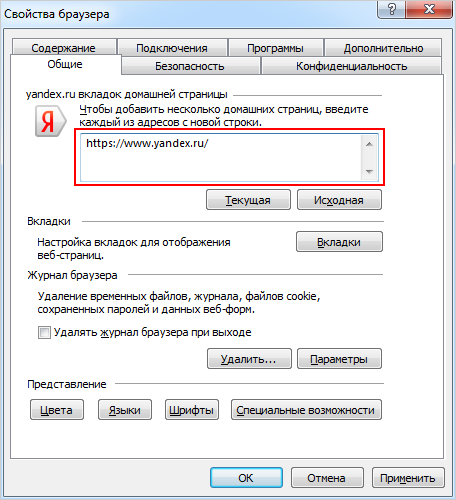
Если вы предпочитаете Microsoft Edge, нажмите пиктограмму с многоточием и перейдите в раздел «Параметры». В нижней части страницы найдите и нажмите кнопку «Посмотреть дополнительные параметры». Когда следующее окно откроется, включите опцию «Отображать кнопку домашней страницы». Затем в текстовое поле введите адрес https://www.yandex.ru/ и нажмите кнопку «Сохранить».
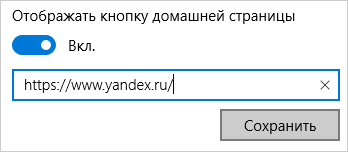
Если вы отдаете предпочтение браузеру Mozilla Firefox, на верхней панели инструментов найдите значок с тремя горизонтальными полосками, откройте «Настройки» и выберите раздел «Основные». В поле «При запуске Firefox» отметьте пункт «Показать домашнюю страницу». Затем в поле «Домашняя страница» укажите адрес «Яндекса» — https://www.yandex.ru/.
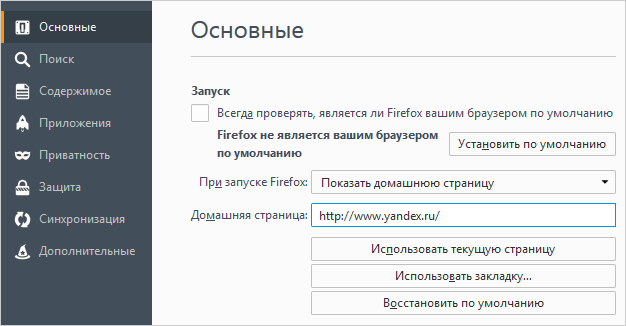
Если вы используете браузер Opera, нажмите сочетание клавиш Alt + P. Затем перейдите на вкладку Браузер, а потом — в блок «При запуске». Нажмите кнопку-ссылку «Задать страницы». После чего в поле «Добавить новую страницу» введите адрес https://www.yandex.ru/ нажмите ОК. Затем установите переключатель в положение «Открыть начальную страницу».
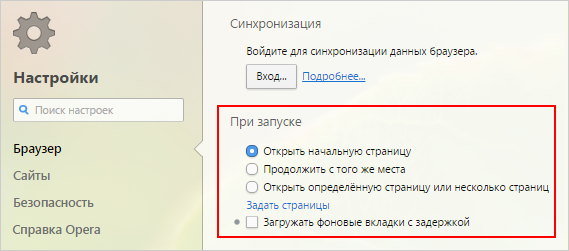
www.kakprosto.ru
Сделать яндекс стартовой страницей
Приветствую уважаемые читатели. Прочитав данную заметку вы научитесь настраивать браузеры, для того, чтобы сделать поисковую систему yandex.ru стартовой страницей именно на вашем компьютере. Займет это у вас 2-3 минуты. Ничего сложного в этом нету.
Как сделать яндекс стартовой страницей во всех популярных браузерах — Opera, Mozilla Firefox, Google Chrome за пару минут. Из всех представленных ниже, выбираем установленный у вас.
Все ниже описанные действия рассказы для последних версий программ — рекомендуется обновиться.
Opera
- Нажимаем в левом верхнем углу на красную букву «O», при этом откроется основное меню.
- Открываем «Настройки» , «Общие настройки», по умолчанию появится вкладка «Основные».
- В поле «При запуске» выбираем из выпадающего меню «Начать с домашней страницы»
- В поле «Домашняя» пишем «yandex.ru» или, к примеру, vk.com ( о том, как зарегистрироваться в контакте бесплатно читайте на данном портале).
- Перезапускаем оперу и видим, что мы сделали яндекс стартовой страницей.
Это отличный бесплатный продукт с множеством полезных функций для путешествия в просторах интернета. В нынешнее время это уже не только просто браузер, но и огромный набор различных удобных услуг, среди которых особенно нужно подчеркнуть отправку и получение почты, менеджер загрузок разных файлов и т.д. По отчетам разнообразных тестов Opera заслуженно считается одним из самых шустрых.
Если у вас не установлен Opera, но вы хотите загрузить, советую почитать статью «Бесплатно скачать оперу» и узнать, как ей пользоваться.
В видео показано как сделать яндекс стартовой страницей в Опера — продолжительность не более одной минуты. Пошагово повторяйте действия с перерывами на паузу и читайте комментария, в них написаны полезные советы.
Mozilla Firefox
- В левом верхнем углу кликаем «Mozilla», тем самым вызывая контекстное меню.
- Затем дважды «Настройки» и вкладка «Основное»
- Находим надпись «При запуске Firefox», выбираем «Показать домашнюю страницу»
- Поле «Домашняя страница» выставляем в «yandex.ru» или, допустим, фейсбук ( если у вас еще нет своего аккаунта, то читаем регистрация в facebook).
Теперь, закрываем и открываем мозилу и получаем установленную по умолчанию стартовую страницу.
Он получил множество наград и признан на всей планете. Он бесплатный и более безлопастный, быстрый и обладает неограниченным потенциалом расширения функциональности, сохраняя внешний вид и не особо сказываясь на времени загрузки. Если вам понравился этот браузер, то вы можете мозилу скачать бесплатно последнюю версию, перейдя по ссылке.
В видео показано как сделать яндекс главной страницей в браузере мозила — продолжительность ролика около минуты.
Google Chrome
- Нажимаем на значок ключа, далее «Настройки»
- Затем в параметрах «Начальная группа» кликаем на «Добавить»
- В «Начальные страницы» пишем желаемый веб сайт, к примеру, производим регистрацию в одноклассниках и добавляем его.
В качестве главной страницы (начальной группы) можно назначить любой сайт (обычно это поисковики), которая будет запускаться при открытии приложения. Так же стоит отметить, что при добавлении на панель инструментов кнопочки основного запускаемого сайта, можно запускать этот ресурс моментально в любое нужное время, при щелчке по данной иконке.
В видео показано, как сделать стартовая страница яндекс в Google Chrome — продолжительность ролика 1 минута с лишним.
Хотелось бы заметить, что теперь есть возможность встраивать в эти продукты антивирусную защиту, тем самым защищая компьютер еще лучше и надежнее. Если вы до сих пор не решили для себя какой именно выбрать, то рекомендую почитать эту ссылку, в которой рассказывается о наиболее популярных и лучших антивирусов.
Поделись с друзьями полезной ссылкой …
service-nk.ru

